Talaan ng nilalaman
Ang isang credit card ay maaaring maging isang pagpapala o isang sumpa. Ang lahat ay nakasalalay sa kaalaman sa pananalapi ng isang tao. Ipapakita sa iyo ng artikulong ito ang dalawang mabilis na paraan para gumawa ng credit card payoff spreadsheet sa Excel. Para sa unang paraan, manu-mano kaming gagawa ng payoff spreadsheet, at para sa huling paraan, gagamit kami ng template mula sa Microsoft Excel para magawa ito.
I-download ang Practice Workbook
Lumikha ng Credit Card Payoff Sheet.xlsm
2 Madaling paraan upang Gumawa ng Credit Card Payoff Spreadsheet sa Excel
Narito ang isang mabilis na pagtingin sa credit card payoff spreadsheet mula sa unang paraan.

1. Manu-manong Paglikha ng Credit Card Payoff Spreadsheet
Gamitin namin ang ang function ng NPER upang kalkulahin ang bilang ng mga pagbabayad upang mabayaran ang utang. Pagkatapos, ilalapat namin ang ang SEQUENCE function upang awtomatikong i-populate ang column ng bilang ng mga buwan sa dataset. Panghuli, ipapatupad namin ang ilang generic na formula upang lumikha ng credit card payoff spreadsheet sa Excel.
Mga Hakbang:
- Una, i-type ang mga heading ng column:
- Buwan.
- Pagbabayad.
- Interes.
- Balanse.
- Pangalawa, i-type ang mga heading para sa impormasyon sa utang:
- Presyo ng Produkto → Ang aming palagay ay ginagamit namin ang kabuuang utang para bumili ng produkto. Kaya, ang halagang ito ay katumbas ng kabuuang utang.
- Rate ng Interes (Taunang-Taon) → Ang taunang rate ng interesitinakda ng mga pamantayan ng industriya.
- Buwanang Pagbabayad → Ang halaga ng babayarang babayaran namin bawat buwan.
- Bilang ng Mga Pagbabayad → Hahanapin namin ang halagang ito gamit ang ang function ng NPER .

- Pangatlo, i-type ang sumusunod na impormasyon.
- Susunod, i-type ito formula sa cell H7 at pindutin ang ENTER .
=NPER(H5/12,-H6,H4)

Formula Breakdown
- Una, hinahati namin ang rate ng interes ng 12 upang mahanap ang buwanang rate ng interes mula sa taunang daga ng interes e.
- Pangalawa, naglagay kami ng negatibong senyales sa buwanang halaga ng pagbabayad para isaad ito bilang negatibong cash flow.
- Panghuli, ginagamit namin ang presyo ng produkto bilang kasalukuyang halaga.
- Pagkatapos, i-type ang formula na ito sa cell B5 . Ang formula na ito ay AutoFill ang bilang ng mga buwan sa pamamagitan ng pagdaragdag ng 1 . Dito, ginagamit namin ang ang ROUND na function upang i-round ang bilang ng halaga ng mga pagbabayad. Maaari mo ring gamitin ang ang ROUNDUP function dito para laging i-round up.
=SEQUENCE(ROUND(H7,0))

- Pagkatapos, pindutin ang ENTER at mag-type ng isa pang formula sa cell C5 . Tinutukoy namin ang dating tinukoy na buwanang halaga ng pagbabayad. Pagkatapos noon, gamit ang Fill Handle , i-drag ang formula na iyon sa iba pang bahagi ngmga cell.
=$H$6

- Susunod, makikita natin ang paunang balanse sa pamamagitan ng pag-type ng formula na ito sa cell E5 .
=H4-C5

- Pagkatapos, mag-type ng isa pang formula sa cell D5 at i-drag ito pababa. Hahanapin ng formula na ito ang halaga ng interes na naipon para sa bawat buwan. Bukod pa rito, hinahati namin sa 12 ang halaga ng buwanang rate ng interes. Bukod dito, kung kailangan mong kalkulahin ang pang-araw-araw na rate ng interes, kakailanganin mong hatiin sa 365 .
=E5*$H$5/12

- Pagkatapos nito, idaragdag namin ang halaga ng interes upang mahanap ang balanse para sa natitirang bahagi ng mga cell.
- Kaya, i-type ang formula na ito sa cell E5 at punan ang natitirang mga cell.
=E5+D5-C6

- Sa paggawa nito, tatapusin namin ang paggawa ng credit card payoff spreadsheet sa Excel.

- Ngayon, kung babaguhin namin ang alinman sa mga value, magbabago ang spreadsheet nang naaayon.
- Gayunpaman, makikita namin na may mga karagdagang row mula sa aming mga nakaraang hakbang.

- Ngayon, maaari na tayong gumamit ng simpleng VBA code para itago ang mga row na may mga walang laman na value sa B column.
- Upang gawin ito, mag-right click sa sheet at piliin ang Tingnan ang Code .
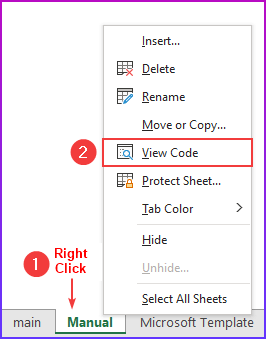
- Pagkatapos, i-type ang sumusunod na code.
5921

VBA Code Breakdown
- Para kaysimula, gumagamit kami ng Pribadong Sub procedure dahil hindi namin ito tatawagin sa labas ng Module na ito.
- Pagkatapos, idineklara namin ang uri ng variable.
- Pagkatapos nito, dadaan kami sa hanay ng cell B7:B100 gamit ang isang Para sa Bawat Susunod loop . Dito, ang halaga ng unang hanay ay nakatakda sa B7 , dahil gusto naming panatilihing buo ang mga hilera.
- Susunod, kung mayroong anumang halaga ng cell sa loob ng hanay na iyon. ay blangko, pagkatapos ay itatakda ng code ang " EntireRow.Hidden " property sa true. Dahil dito, itatago nito ang mga hilera. Kung hindi, makikita ang mga row.
- Awtomatikong gagana ang code na ito kapag binago ang mga parameter ng credit card.
- Sa wakas, I-save ang code at kung babaguhin natin ang anumang mga value, isasagawa ang code at ito ay itatago ang mga row .

Magbasa Nang Higit Pa: Gumawa ng Maramihang Credit Card Payoff Calculator sa Excel Spreadsheet
2. Paggamit ng Microsoft Template upang Gumawa ng Credit Card Payoff Spreadsheet sa Excel
Sa huling pamamaraang ito, isasama namin ang isang nada-download na template mula sa Microsoft upang lumikha ng credit card payoff spreadsheet sa Excel.
Mga Hakbang:
- Upang magsimula, pindutin ang ALT , F , N , pagkatapos S upang i-activate ang feature sa paghahanap para sa paglikha ng bagong workbook batay sa isang template. Bilang kahalili,maaari kang pumunta sa File → Bago → pagkatapos ay i-type ang Search Box para gawin ito.
- Pagkatapos. i-type ang “ Credit Card ” at pindutin ang ENTER .

- Susunod, piliin ang “ Credit card payoff calculator ” mula sa resulta ng paghahanap.

- Pagkatapos, mag-click sa Gumawa .

- Pagkatapos, gagawa ito ng credit card payoff spreadsheet .
- Panghuli, maaari kaming mag-input ng iba't ibang mga halaga at sasabihin nito sa amin ang bilang ng mga buwan na kinakailangan upang mabayaran ang utang at ang kabuuang halaga ng interes. Bukod dito, may opsyong magbayad ng higit sa minimum na halaga at ipapakita nito sa amin ang paghahambing niyan.

Magbasa Nang Higit Pa: Paano Gumawa ng Credit Card Payoff Calculator na may Snowball sa Excel
Konklusyon
Nagpakita kami sa iyo ng 2 mabilis na paraan upang lumikha ng credit card payoff spreadsheet sa Excel. Kung nahaharap ka sa anumang mga problema tungkol sa mga pamamaraang ito o may anumang puna para sa akin, huwag mag-atubiling magkomento sa ibaba. Bukod dito, maaari mong bisitahin ang aming site ExcelWIKI para sa higit pang mga artikulong nauugnay sa Excel. Salamat sa pagbabasa, keep excelful!

